如何在 Google 地图中放置图钉 |
您所在的位置:网站首页 › 白宫背景图钉钉图片 › 如何在 Google 地图中放置图钉 |
如何在 Google 地图中放置图钉
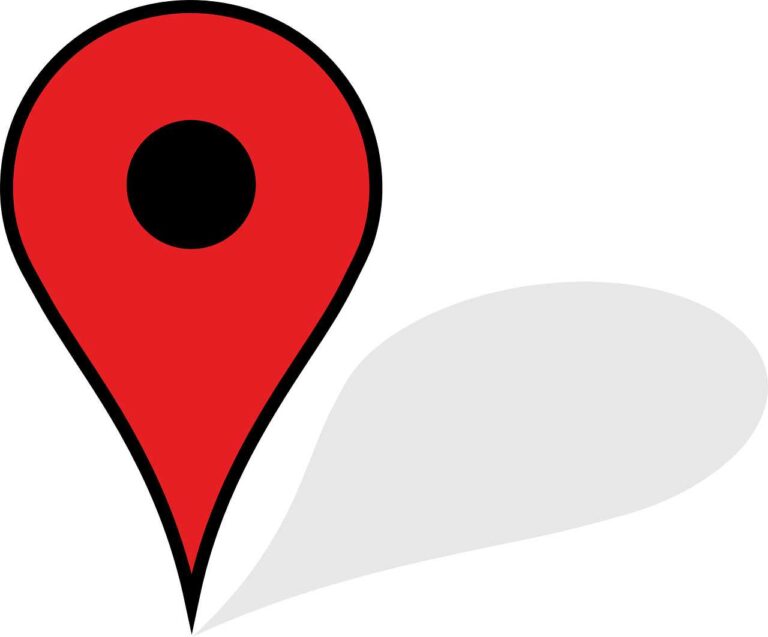 Google 地图是世界上最受欢迎的应用程序之一,在地图上放置和使用图钉是其主要功能之一。 将图钉放在某个位置上可以保存其坐标,从而可以轻松地以不同方式导航、共享和处理。 本指南向您展示如何从移动应用程序和桌面版本在 Google 地图中放置图钉。 目录 Google 地图图钉的好处如何在移动应用程序上放置图钉如何在桌面上放置图钉如何固定您最喜欢的旅行其他引脚功能 如何使用掉落的大头针指示方向为掉落的图钉添加标签如何创建自定义地图分享 Pin 图的位置如何移除掉落的图钉在谷歌地图上放置图钉的缺点常见问题解答(FAQ)结论Google 地图图钉的好处在 Google 地图中使用图钉为用户提供了很多优势,因为它是一个易于使用的参考位置系统。 以下是它们提供的主要好处: 标记并分享地点 – 通过在您的 Google 地图应用程序上标记特定位置,您可以轻松返回到地图上的那些地点。 此外,您还可以快速共享位置以向其他人提供有关该地点的信息。描述地点 – 图钉为您提供了一个标签,可以用您自己的话来描述现实生活中的位置。 这可以包括添加您的经历、方向、提示等。标记个人位置 – 您可以添加个人位置,例如您的工作场所和家,以便轻松为您创建路线。马克酒店、餐厅和景点s – 通过标记景点和其他有趣的地点和企业,您可以轻松地与他人共享信息,以及计划和计算前往他们的行程。自定义地图 – 在风格独特的地图中导航和探索。 Google 地图可让您使用固定位置、路线、线条、形状、图片、视频和路线来自定义您的地图。分享会议和活动的地点 – 通过固定即将举行的活动的位置,您可以快速与许多潜在客人分享固定位置,从而节省您的时间并让他们更容易找到场地。如何在移动应用程序上放置图钉您可以在 Google 地图移动版和桌面版应用程序上放置图钉,但过程略有不同。 要在 Google 地图移动应用程序中放置图钉,请执行以下步骤: 在您的移动设备上打开 Google 地图应用搜索您想放置大头针或用手指手动将地图移动到所需位置的任何位置。点击并按住该位置以放下您的图钉。 这由片刻后出现的红色图钉指示。您还可以通过点击屏幕底部弹出的位置并选择“保存”或将其名称更改为您喜欢的任何名称来共享、保存或添加标签到图钉。要从地图上删除图钉,请点击它,然后点击“删除”按钮。 这将从您的地图中删除图钉。如何在桌面上放置图钉要在桌面版 Google 地图中放置图钉,请执行以下步骤: 在桌面上打开 Google 地图应用搜索您想要放置图钉的任何位置,或缩放和平移地图以手动将其移动到所需位置。单击并按住该位置以放下您的图钉。 屏幕下方会出现一个小图钉以及一个带有额外选项的框。单击此框以共享、编辑或保存图钉。如何固定您最喜欢的旅行您还可以在 Google 地图上标记经常或最喜欢的旅行,但此功能仅适用于 Android 和 iOS 设备的移动版本。 要从方向的搜索中固定行程: 在您的移动设备上打开 Google 地图应用。搜索目的地并点击路线。选择交通方式。 请注意,此功能仅适用于驾车、公交和两轮车旅行。敲打 置顶 在底部。要从应用程序的前往选项卡固定行程: 在您的移动设备上打开 Google 地图应用。轻按 Go 在底部。向上滑动以获取建议行程列表。敲打 置顶 在你想要的旅行中。您也可以删除和清除手机上所有固定的行程。 转到 Google 地图应用程序上的设置,然后点击 删除固定行程. 您也可以点击 Go 选项卡以浏览固定行程,然后点击固定路线并点击 置顶 在底部。 其他引脚功能谷歌地图就是为了帮助用户使用不同的工具(包括图钉)在他的环境中导航。 图钉可以通过多种方式帮助您改进导航和探索,如下所示: 如何使用掉落的大头针指示方向您可以使用掉落的图钉获取前往任何地方的路线。 这包括您自己放置的图钉和由其他人创建并与您分享的图钉。 要获取某个图钉的方向,只需单击或点击它即可显示有关该位置的更多信息。 然后单击或点击 使用方法 转到菜单,然后您可以在其中输入当前位置或选择不同的起点。 接下来,在汽车、自行车、步行或公共交通工具之间选择您喜欢的交通方式。 Google 地图现在将用作您的导航设备,向您显示向左转或向右转的位置。 它在移动设备上效果最好 GPS位置 打开。 为掉落的图钉添加标签要为图钉添加标签,您首先需要放下图钉或点击它(如果它已经存在)。 然后点击或单击屏幕底部的框以获取更多详细信息,然后选择 编辑. 如何创建自定义地图自定义地图在很多方面都很有用,包括显示您最喜欢的地方、餐馆、公司地址位置、图形信息等。 要创建自定义地图以添加到您的网站,请前往 maps.google.com, 单击菜单图标,选择 你的地方,然后点击 地图位置 标签。 现在点击 建立地图 按钮并为您的新地图命名。 然后您可以继续自定义地图、添加标记、调整缩放级别、更改地图类型等。 最后,您可以使用 Share 分享地图的按钮或 嵌入我的网站 将其添加到您的网站。 分享 Pin 图的位置对于移动设备,打开 Google 地图应用程序并找到您要共享的图钉位置。 点击并按住该位置几秒钟以创建图钉。 现在点击屏幕底部的位置名称或地址,然后单击共享按钮。 如果您使用的是桌面版,则需要单击左上角的菜单,然后选择 “分享或嵌入地图” 来分享。 如何移除掉落的图钉在 Google 地图应用中,从菜单转到您保存的地点,点击您要删除的地点,向上滑动屏幕底部的名称,然后点击保存。 在谷歌地图上放置图钉的缺点当然,在 Google 地图上放置图钉也有一些缺点。 这里有两个: 杂乱无章 – 虽然一些图钉没问题而且很有帮助,但图钉太多会使地图混乱。设备规格 – 您需要一台具有正确规格的设备来运行地图应用程序,以及互联网连接以使其正常工作。常见问题解答(FAQ)我可以在 Google 地图上放置公共图钉或只放置私人图钉吗?默认情况下,所有地图都是私有的,但您可以选择将它们公开,例如将它们嵌入您的网站。 如何发送 Google 地图图钉位置?首先,打开谷歌地图应用程序,然后在地图上找到一个地方或使用搜索功能。 触摸并按住放置大头针,然后点击屏幕底部的地点名称并点击共享。 我可以更正错误的引脚位置吗?是的,您可以通过在 Google 地图应用程序上编辑地图来更正错误的图钉位置。 我可以在 Google 地图上放置多个图钉吗?是的,您可以在 Google 地图中添加最多 10 个图钉。但是您可以创建自定义地图并添加无限数量的图钉。 我可以在 Google 地图上固定我的位置吗?是的,只需尽可能近地放大地图,然后点击并按住以放下图钉。 结论在阅读有关如何在 Google 地图上放置图钉的快速指南的结尾时,您已经看到它是多么简单,以及其他可用功能。 Google 地图是一款多功能且实用的应用程序,可以在很多方面为您提供帮助。 因此,了解更多信息是值得的。 纳姆迪·奥克克 Nnamdi Okeke 是一位喜欢阅读各种书籍的计算机爱好者。 他偏爱 Linux 而不是 Windows/Mac,并且一直在使用 Ubuntu 从早期开始。 你可以在推特上通过 邦戈特拉克斯 文章:278接收技术人员的东西每月一次或两次技术趋势、创业趋势、评论、在线收入、网络工具和营销 |
【本文地址】
今日新闻 |
推荐新闻 |